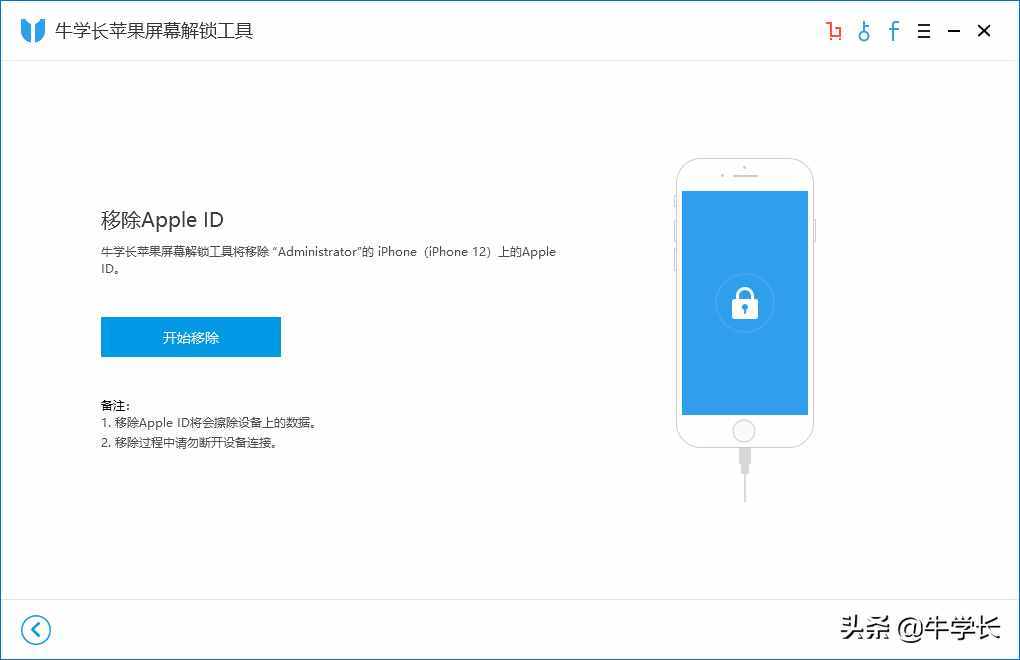如何锁定苹果丢失id?当你的苹果设备丢失了,账号保护是非常重要的,所以苹果设备拥有一种称为“查找我的设备”的功能,可以协助你寻找丢失的设备,同时在设备被盗后锁定设备。
苹果丢失id的锁定功能

苹果设备提供了一种便捷的锁定功能,可以将丢失或被盗的苹果设备锁定。这种锁定功能主要是通过Apple ID完成的,在有需要的时候,可以进行锁定以避免信息被泄露。使用该功能,丢失的设备可以被锁定,任何人需要登录时都需要输入正确的Apple ID和密码。因此,任何未经授权的用户都无法访问设备上的内容。
苹果丢失id后如何锁定呢?首先,你可以通过查找我的设备进行锁定,同时还可以启用Lost Mode,在Lost Mode启用后,无论是否已经启用锁定功能,都可以锁定文件和设备。
如何启用苹果丢失id的锁定功能
要启用苹果丢失id的锁定功能,必须首先启用“查找我的设备”选项。首先,打开iCloud.com,在左侧面板中选择“查找我的设备”,然后单击丢失的设备,In 下拉菜单将显示 “Lost Mode”选项。单击后即可启用。当你打开“Lost Mode”时,可以选择一个自定义消息,比如添加联系信息,此时这些信息将会显示在你丢失的设备上。
启用Lost Mode时需要输入好的Apple ID和密码。然后,即使设备上还开了密码和Touch ID功能,任何未经许可的访问都将被禁止,同时设备也将被锁定。
如何远程擦除数据
如果你丢失的设备已经无法找回,为了避免个人信息被盗用,首选是远程擦除数据。方法非常简单,只需要打开iCloud.com,选择启用“查找我的设备”,在对应的设备下面选择 “Erase iPhone”选项即可。需要注意的是,远程擦除数据后,设备上所有的数据都将被清除,因此请确保在开启这个选项之前已经进行了完整的备份。
总结
苹果设备在丢失或被盗时,你可以启用“Lost Mode”来锁定设备,还可以通过远程擦除数据避免个人信息被盗用。在启用Lost Mode之前,必须首先启用“查找我的设备”选项。同时,好的习惯是经常备份你的数据以防止数据丢失。